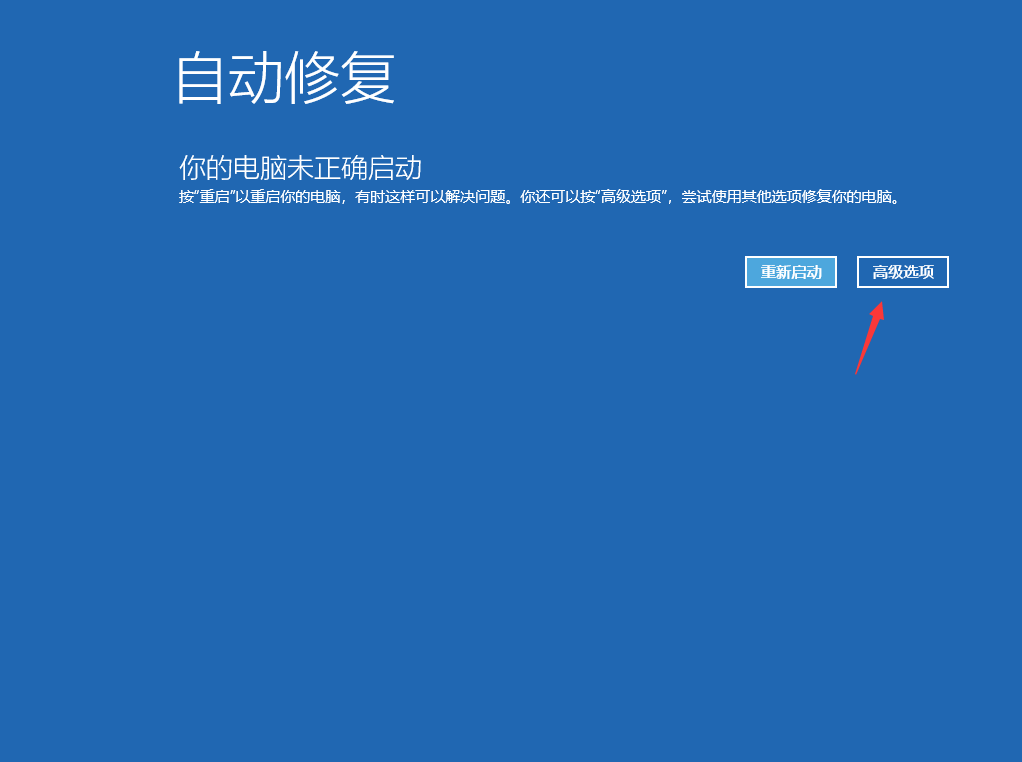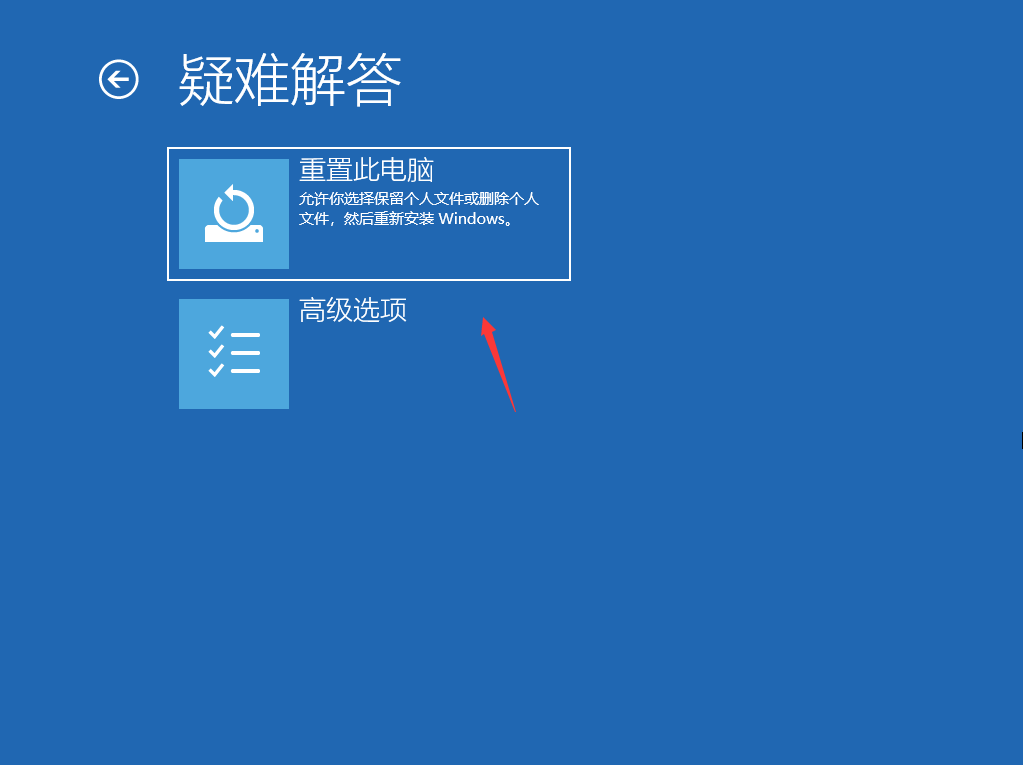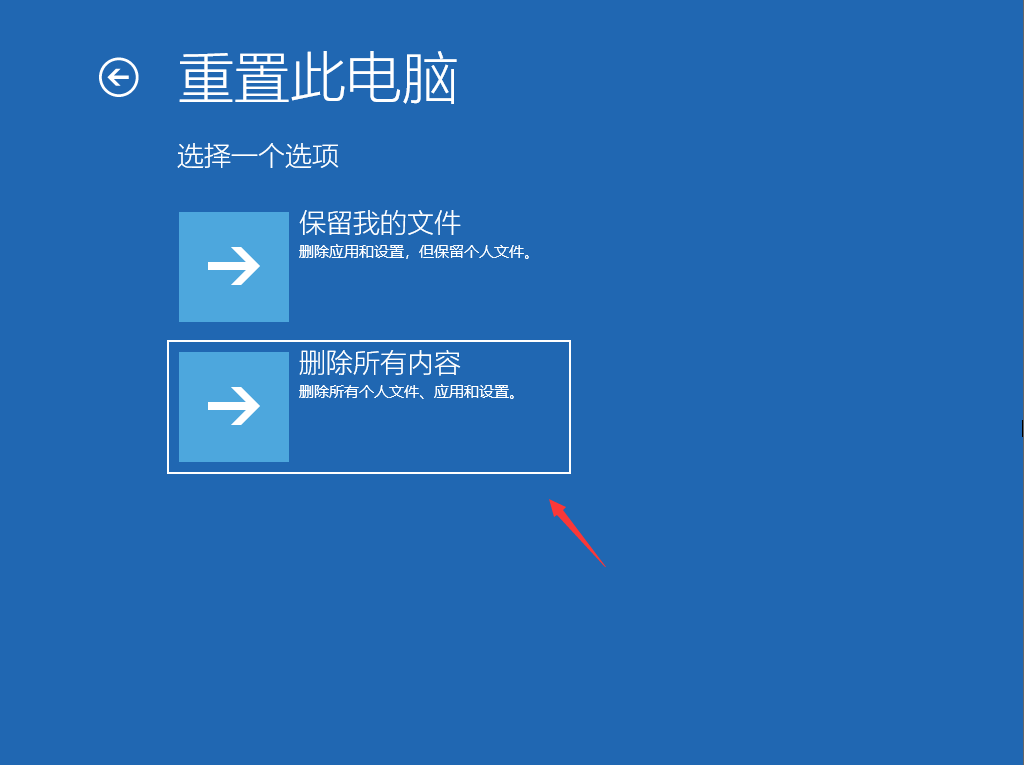Warning: Use of undefined constant title - assumed 'title' (this will throw an Error in a future version of PHP) in /data/www.zhuangjiba.com/web/e/data/tmp/tempnews8.php on line 170
电脑开机一直停留在诊断自动修复界面解决方法
装机吧
Warning: Use of undefined constant newstime - assumed 'newstime' (this will throw an Error in a future version of PHP) in /data/www.zhuangjiba.com/web/e/data/tmp/tempnews8.php on line 171
2020年09月22日 07:30:00

下面来讲解一下电脑开机一直停留在诊断自动修复界面解决方法。
1.我们需要在系统启动时按住电源按钮10秒钟,以强制关闭该系统启动。如果系统快速启动(通常需要10秒钟左右),请按电源按钮4-6秒钟。关闭系统的钥匙。

2.此时我们可以看到有一个维修按钮。我们可以单击修复。修复检测完成后,将提示两个按钮。选择是重新启动还是输入高级选项。单击此处的“高级选项”。
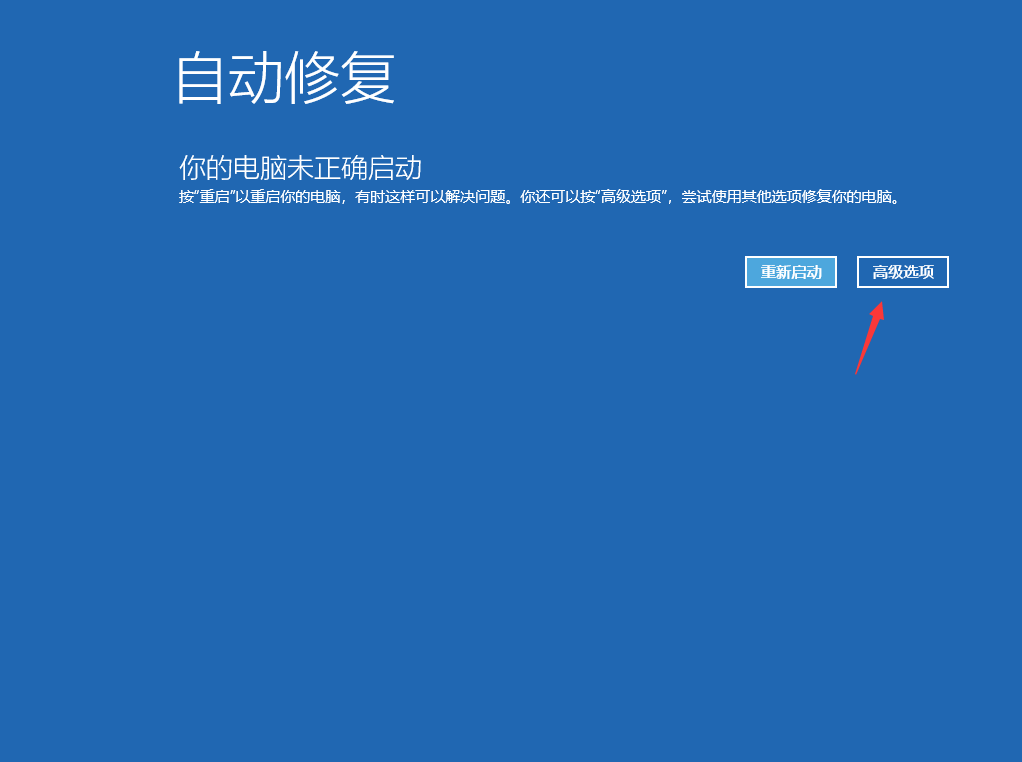
3.单击高级选项后,将在屏幕上显示重置此计算机的选项。目前,我们只需要在界面中选择“重置此计算机”。跟随编辑器了解它是否非常简单。
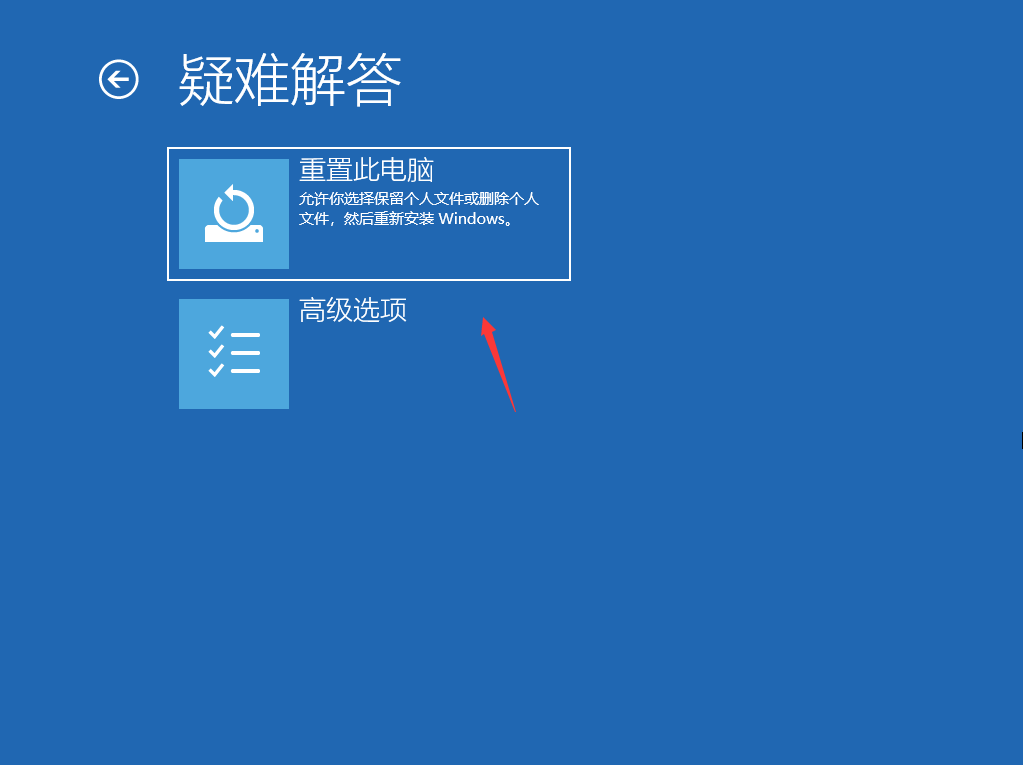
4.可以选择删除屏幕上的所有内容。目前,我们只需要单击以删除所有内容。由于我们的win10系统已损坏,因此我们选择在此步骤中删除所有内容。
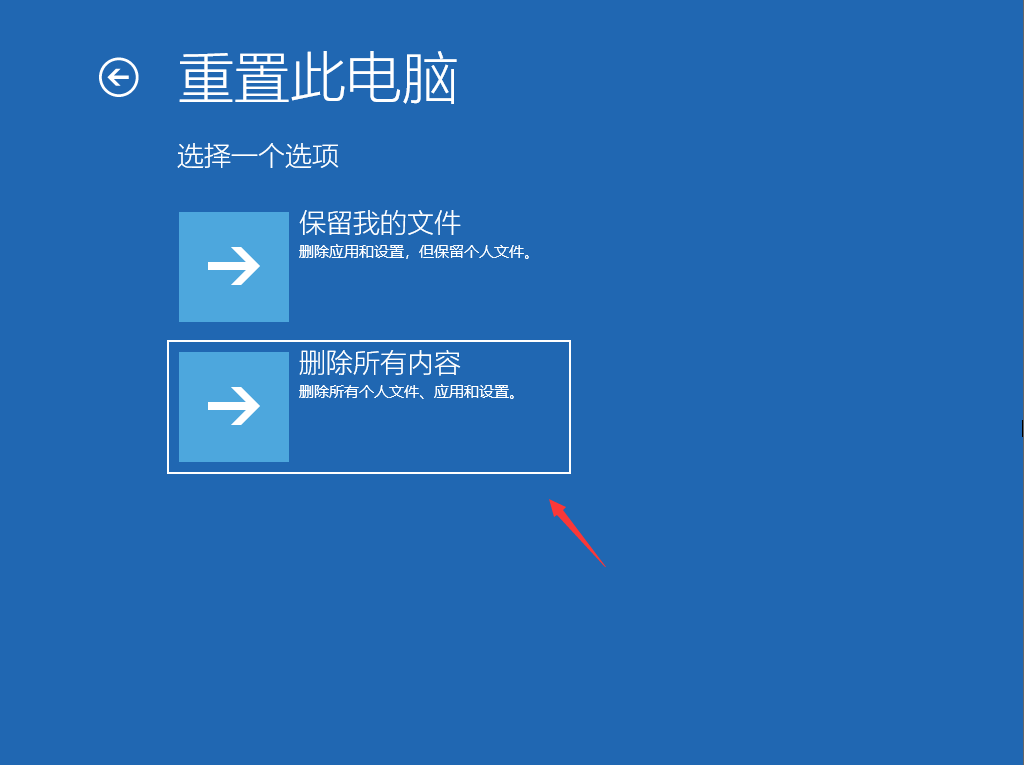
以上就是电脑开机一直停留在诊断自动修复界面解决方法了,你学会了吗?